Comment imprimer des photos à partir de Windows 8
Impression de photos dans Windows 8 est aussi facile que cela peut être. L'Assistant Impression de photos Windows 8 offre presque autant d'options que photo comptoir de la pharmacie, impression pleine page sur papier glacé, gravures de portefeuille, et presque rien entre les deux.
La clé de l'impression de belles photos achète belle (et coûteux) du papier photo et en utilisant une imprimante de qualité photo. Demandez à voir des échantillons imprimés avant d'acheter une imprimante et ensuite acheter recommandé le papier de qualité photo de cette imprimante.
Voici comment déplacer des photos à partir de votre écran pour la page imprimée:
Ouvrez la bibliothèque d'images à partir du bureau et sélectionnez les photos que vous souhaitez imprimer.
Vous voulez imprimer une photo? Puis cliquez dessus. Pour sélectionner plus d'une photo, maintenez la touche Ctrl enfoncée pendant que vous cliquez sur chacun d'eux.
Parlez à Windows 8 pour imprimer les photos sélectionnées.
Vous pouvez indiquer à Windows 8 pour imprimer votre sélection ou l'autre de ces façons:
Choisissez l'onglet Partager du dossier ainsi que le menu du haut et choisissez Imprimer.
droit; cliquez sur une des photos sélectionnées et choisissez Imprimer dans le menu pop-up.
Choisissez votre imprimante, la taille du papier, qualité, type de papier, mise en page de photos, et le nombre de fois d'imprimer chaque image.
La fenêtre Imprimer les images vous permet de modifier plusieurs paramètres. (Si vous ne pas tordre n'importe quoi, Windows 8, imprime une copie de chaque photo à travers une feuille coûteuse de 8-1 / 2 x 11 pouces de papier photo.)
Imprimante: De Windows 8 listes votre imprimante par défaut - votre seule imprimante, si vous avez un seul - dans la liste déroulante en haut à gauche. Si vous possédez une deuxième imprimante que vous utilisez uniquement pour les photos, sélectionnez cette imprimante dans la liste déroulante.
Taille de papier: Windows 8 listes différentes tailles de papier dans cette liste déroulante dans le cas où vous serez Impression sur autre chose que du papier photo 8-1 / 2-x-11-pouces normale.
Qualité: Laissez cela à 600 x 600 points par pouce pour la plupart des imprimantes photo. Si vous imprimez sur une imprimante ordinaire, passer à 300 x 300 points par pouce.
Type de papier: Choisissez le type de papier que vous avez placé dans votre imprimante, généralement un certain type de papier photo. Ce menu répertorie généralement plusieurs types de papier photo, papier glacé à partir de semi-brillant à mat. Pas sûr de ce type de papier photo que vous avez? Ensuite, choisissez l'une des options de papier photo cotées, comme ils vont se révèlent mieux que de choisir l'option Papier ordinaire.
Mise en page: Sur le bord droit de l'image Imprimer Windows, choisissez comment Windows 8 devrait organiser les photos sur la page. Par exemple, vous pouvez imprimer chaque photo pour remplir une page entière, imprimer neuf photos de portefeuille, ou imprimer quelque chose entre. Chaque fois que vous choisissez une option, l'assistant affiche un aperçu de la page imprimée.
Copies de chaque photo: Choisissez n'importe où de 1 à 99 copies de chaque photo.
Fit Photo Frame: Laissez cette case cochée si Windows 8 remplit le papier avec la photo. (Cette option peut légèrement recadrer les bords de votre photo pour un meilleur ajustement.)
Insérez du papier photo dans votre imprimante et cliquez sur Imprimer.
Suivez les instructions pour insérer votre papier photo dans l'imprimante. Il doit faire face à la bonne direction et imprimer sur le bon côté. Certains papiers exige une feuille de papier support rigide, aussi bien.
Lorsque vous cliquez sur Imprimer, Windows 8 navettes votre photo à l'imprimante hors tension.
Peu importe la méthode que vous choisissez, la fenêtre Imprimer les images apparaît.
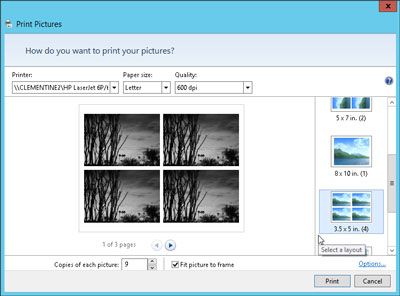
La plupart des développeurs d'impression photo photos numériques avec beaucoup papier de meilleure qualité et d'encre que votre propre imprimante peut accomplir. Et avec le coût des cartouches de papier de l'imprimante et d'encre coûteux, les développeurs de photos coûtent souvent moins de l'impression de photos vous-même. Vérifiez leur prix et demander au promoteur de photo comment vous devez soumettre vos photos - par CD, carte mémoire, ou sur Internet.
Pour plus d'informations sur Windows 8 et ses fonctionnalités, explorer Windows 8 pour les nuls, disponible en ligne.

